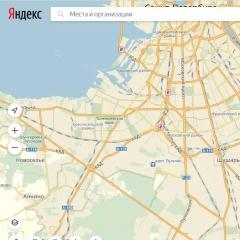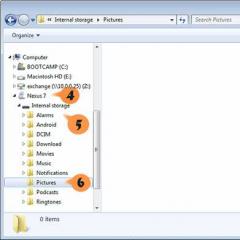Что такое AdBlock и как его отключить? Как отключить adblock в разных браузерах Отключаем блокировщик рекламы в Google Chrome
Если Вы задались таким вопросом, значит, Вы являетесь достаточно опытным пользователем и знаете о существовании такого дополнения, как Adblock, скрывающего практически всю рекламу от глаз пользователей. Казалось бы, полезный плагин, так зачем его отключать тогда? Несомненно, с его помощью можно избавить от пестрящих и навязчивых баннеров, тизеров, кликандеров и прочих видов рекламы, которая отвлекает от основного контента сайта своими цветами или издаваемыми звуками. Однако, некоторые сайты начинают отображаться некорректно из-за чего на них сложно читать статьи, смотреть картинки или видео. Именно поэтому мы решили рассказать Вам, как отключить плагин Adblock, чтобы в нормальном режиме полистать свой любимый сайт.
Как отключить плагин Adblock в Хроме
![]()
Для начала предлагаем посмотреть на процесс отключения в самом популярном на сегодняшний день браузере – Google Chrome! Что ж, тянуть не будем, сразу к делу:
1. Открываем меню, кликнув по кнопке с правой стороны (находится в самом верху);
2. Нажимаем на “Настройки”, после чего открывается страница с настройками, но она нам не нужна – мы идём дальше;
3. Переключаемся с настроек на “Расширения”, после чего открывается страница со всеми дополнениями;
4. Снимаем галочку напротив надписи “Включить”;
5. Готово! Теперь Adblock не мешает Вашему любимому сайту отображаться в нормальном режиме!
Как отключить плагин Adguard в Яндекс Браузере
В принципе, в Yandex браузере всё то же самое, что и в Chrome, потому что исходный код у них одинаковый. Но мы всё же объясним:
1. Кликаете по кнопке “Меню”, что находится справа сверху;
2. Выпадает список, где необходимо нажать на раздел “Дополнения”;
3. Открывается страница с расширениями. Они разделены на категории;
4. Прокручиваем её в самый низ и находим нам плагин Adguard (тот же самый Adblock только специально для Яндекс Браузера);
5. Сдвигаем ползунок напротив него и расширение становится неактивным.
Отключаем плагин Adblock в Mozilla Firefox

Как Вы уже успели заметить, процесс отключения плагина фактически одинаковый во всех браузерах, изменены лишь названия меню и самого дополнения (в случае с Я.Браузером), и Мозилла не стал исключением:
1. Кликаем всё на ту же кнопку для открытия меню;
2. Нажимаем на значок, под которым находится надпись “Дополнения”;
3. Открывается магазин расширений. Он нам не нужен – проходим мимо;
4. В меню слева кликаем на “Расширения”;
5. Собственно, теперь самое интересное – находим среди плагинов Adblock и кликаем на кнопку “Отключить”;
Как отключить расширение Adblock в браузере Opera

Ну и напоследок порадуем людей, использующих Оперу в качестве основного браузера:
1. Кликаем по логотипу “Opera” в левом верхнем углу, открываем меню;
2. Наводим стрелку на “Расширения” и переходим в “Менеджер расширений”;
3. Открывается страница с установленными плагинами;
4. Находим среди дополнений наш любимый Adblock и отключаем его, кликнув по кнопке “Отключить”;
Простого Adblock для Mozilla Firefox, как у Google Chrome — нет, есть его аналог, это Adblock Plus. Поэтому я покажу как отключить именно его. Вообще сейчас всяких этих Адблоков столько, что я уже сам запутался..
Несколько слов о самом Адблоке. Это супер решение, и оно не просто так самое популярное: ведь рекламу блокирует четко и без приколов. Многие юзеры жалуются, что Адблок грузит Мозиллу, но я что-то такого не заметил. Если вы думаете что это потому что у меня мощный процессор, то нет, он просто современный, но далеко не самый мощный (кстати модель Pentium G3220). Так что я не знаю в чем тут дело.
С Адблоком интернет куда чище, чем без него. Так что отключать или удалять его нужно только когда в этом реально есть необходимость.
Вот сколько я пользуюсь Мозиллой, вот столько у меня и стоит Адблок, я даже не помню то время, когда его у меня не было в браузере… Вот такие дела..
Я покажу как отключить это расширение полностью или только для определенного сайта, и как его вообще удалить.
Итак, давайте представим, что нам нужно отключить блокировку рекламы только в Яндекс-поисковике. Смотрите, как это сделать. Открываете браузер и там переходите на сайт Яндекса. Вверху будет иконка Adblock, нажимаем ее и увидим такое меню:

Вот смотрите что там есть. Отключить только на Яндекс.ру — это означает что Адблок не будет работать на всем сайте Яндекс, то есть если в строке есть имя сайта Яндекса, то на таких всех страницах реклама блокироваться не будет. Если выбрать Отключить только на этой странице, то это означает что реклама не будет блокироваться только на текущей странице. И отключить везде, это уже я думаю понятно, это чтобы вообще выключить работу Адблока
Когда вы отключили блокировку на сайте, то будет иконка такого серенького цвета:

Теперь еще один способ отключить Адблок, это уже не функция самого расширения, это функция браузера. Открываем меню и выбираем там пункт Дополнения (туда еще можно попасть, если вставить в адрес about:addons):

Тут у вас будет дополнение Adblock Plus, и вот смотрите, у вас тут будет кнопка Отключить и кнопка Удалить. Соответственно, если вы хотите отключить дополнение, то нажимаете одну кнопку, а если удалить то другую, ну все просто:

Если Адблок отключили, то его потом также можно и включить:

Ну то есть я думаю что с отключением Адблока в Мозилле у вас проблем не будет. Кстати, у вас также как и у меня может быть еще
Блокировщики AdBlock и его аналоги в браузерах, помогают удалить назойливую рекламу на сайте. Кроме блокировки рекламы Адблок блокирует другие возможности сайта. Вы хотите отключить блокировщик рекламы, тогда мы расскажем как отключить AdBlock в браузерах.
Еще одним популярным браузером является Opera. В списке расширений также имеется блокировщик рекламы Адблок и усовершенствованная версия AdBlock Plus. Как в Мозиле, так и в Опере имеется два способа отключения.
1 Первый способ — это полностью отключаем расширение в браузере. Для этого нам потребуется запустить браузер. В верхнем левом углу находиться кнопка «Меню», нажимая по ней переходим в раздел «Расширения».
Как только нашли расширение Адблок среди установленных. Нажимаем на кнопку «Отключить». После чего блокировщик станет не активным.
 2
Второй способ отключения — это на определенном сайте.. Открывается окно плагина.
2
Второй способ отключения — это на определенном сайте.. Открывается окно плагина.После программа больше не будет работать на этом сайте. Цвет иконки приложения поможет вам определиться включена — красная , отключена — зеленая .
Браузер Safari занимает четвертую позицию по популярности среди пользователей в мире. Компания Apple выпустила версию интернет обозревателя для пользователей операционной системы Windows.

Отключить и удалить расширение можно также как и в веб-обозревателях для Windows. Здесь также открывается меню настроек, выбираем расширения и находим данный плагин, выключаем. Возможно данный плагин удалить. Для этого с помощью кнопки удаления, блокировщик полностью удаляется из браузера.
Как отключить AdBlock в Яндекс Браузере
В рунете Яндекс Браузер занимает приличную долю пользователей. И очень часто многие задаются вопрос о том как отключить блокировку рекламы. При установки браузера не все задаются вопрос какой блокировщик рекламы устанавливается вместе с программой. по умолчанию разработчики Яндекса установили такой плагин как AdGuard. Данное расширение работает также как AdBlock и блокирует всю ненужную на его усмотрение рекламу.

Отключение расширения выполняется с помощью значка на верхней панели. Отключить и полностью удалить можно через пункт «Дополнения» в меню настроек браузера.
О том как включить и отключить блокировщик рекламы AdGuard в Яндекс Браузере можете посмотреть в видео уроке.
Многие пользователи операционной системы Windows 10 сталкивались с таким браузером как Microsoft Edge. Но он так и не стал самым популярным браузером среди пользователей виндос. Наверное виной всему его предшественник Internet Explorer, который ранее находился в операционных системах . Но если вы пользуетесь данным браузером, то вам необходимо знать как отключить рекламу.

Edge поддерживает все популярные приложения. Расширение AdBlock также отключается через пункт через пункт «Расширения» в основном меню «Параметры». От пользователя требуется кликнуть на поле со значком Адблок и отключить его, при необходимости можно полностью удалить.
Заключение

При появлении необходимости временно отключить расширение-блокировщик это можно сделать за несколько секунд, независимо от используемого браузера. Ненамного больше времени понадобится и на полное удаление плагина или размещение определённого сайта в списке исключений.
Мне нравится Не нравится
AdBlock – специальное дополнение для браузера, которое позволяет скрыть большую часть рекламного контента. При включении расширения вы перестаёте видеть различные баннеры, тизеры, кликандеры и прочую навязчивую рекламную артиллерию. Также скрываются всплывающие окна и другие элементы, отвлекающие от просмотра основного содержания сайта. AdBlock Plus работает как на десктопах, так и на мобильных устройствах и выполняет аналогичные функции.
К сожалению, дополнение помимо большой пользы имеет ещё и побочные эффекты. На некоторых ресурсах AdBlock может блокировать важные детали сайта, которые он ошибочно распознаёт как рекламные. Также в связи с работой программы может искажаться отображение сайта. Поэтому сегодня мы поговорим как отключить AdBlock .
Мы подробно разберёмся как можно отключить расширение в самом браузере, на отдельно взятом сайте и в мобильной версии сайта. В первом случае вы будете видеть абсолютно всю рекламу в интернете. Второй вариант отлично подходит для случаев, когда нужно выборочно отключить дополнение. Например, для банковских сайтов, чтобы видеть все всплывающие окна и другой контент, который может быть ошибочно блокирован.
Как отключить AdBlock в браузере
Самые распространённые браузеры на сегодня: , Firefox, Edge и Safari. Вы возразите что есть ещё и . Это так, но он имеет одинаковый исходный код с Хромом, поэтому алгоритм действий для этих обозревателей будет идентичным. Если вы хотите отключить расширение в продукте Яндекса, то смело следуйте алгоритму для Google Chrome.
Google Chrome

По статистике, это самый популярный и распространённый браузер, поэтому именно с него мы и начнём. Итак, чтобы отключить блокировщик рекламы в этом обозревателе, следуйте алгоритму.

На этом всё. Других действий не требуется. Удаление дополнения будет лишним, так как если в дальнейшем оно снова понадобится, достаточно будет перейти в указанный раздел и включить его снова.
Браузер Firefox

Это ещё один популярный и функциональный обозреватель, который часто встречается в арсенале программ различных пользователей. Алгоритм для отключения блокировщика рекламы в целом будет аналогичен, за исключение некоторых моментов, обусловленных техническим исполнением интерфейса. Вот как отключить AdBlock в этом браузере.

На этом всё. В данном браузере расширение для блокировки рекламы будет отключено, при необходимости его в любой момент можно вернуть в активное состояние.
Обозреватель Edge

Это продукт компании Microsoft, который ранее был известен, как Internet Explorer. Точнее, это принципиально новая разработка, призванная заменить последний. Браузер не так популярен, как предыдущие аналоги, однако, и им тоже пользуются, поэтому и мы рассмотрим, как отключить дополнение в данном обозревателе.

Как видите, и тут отключить AdBlock довольно просто. И не требуется отдельных навыков от пользователя.
Apple Safari

Этим браузером пользуются все любители яблочного бренда, поэтому он довольно популярен. В его случае также нет принципиальных различий. Алгоритм простой и перекликается с предыдущими.

На этом всё. Как видите, снова не требуется большого количества действий.
Важно! После отключения дополнения, по описанным выше алгоритмам, необходимо перезагрузить браузер. Так как внесённые изменения окончательно вступают в силу только при последующем запуске обозревателя.
Стоит отметить, что подобным образом можно не только отключить AdBlock, но и любое другое расширение, в котором пользователь пока не нуждается.

Как уже было упомянуто выше, можно отключить действие дополнения только для определённого сайта, а не для браузера в целом. Такой подход позволит получить корректное отображение нужного ресурса, использующего различные формы предоставления контента, определяющиеся как вредные рекламные блоки. Разберёмся как отключить AdBlock для этого случая.

После этого выбранный ресурс будет в списке исключений, а на всех остальных рекламный контент всё также будет блокироваться.
Чтобы отключить блокировщик на мобильном устройстве запустите приложения AdBlock Plus (приложение доступно только для яблочных смартфонов и планшетов, для Андроид такого приложения нет) и перейдите в настройки. Найдите зелёный переключатель, переместите его, чтобы он стал белым. После этого блокировщик перестанет работать до тех пор, пока владелец гаджета не запустит его снова.
Для полного удаления дополнения из браузера в выпадающем меню или разделе настроек нажмите команду «Удалить». Но как мы уже упоминали в этом нет принципиальной необходимости. Выключенное дополнение никак не мешает и не усложняет работу браузера.
Мы разобрались как отключить AdBlock для разных ситуаций. Если у вас остались вопросы – пишите нам в обсуждениях, попытаемся вам помочь. Делитесь статьёй в социальных сетях и оставайтесь с нами. У нас ещё много полезного.